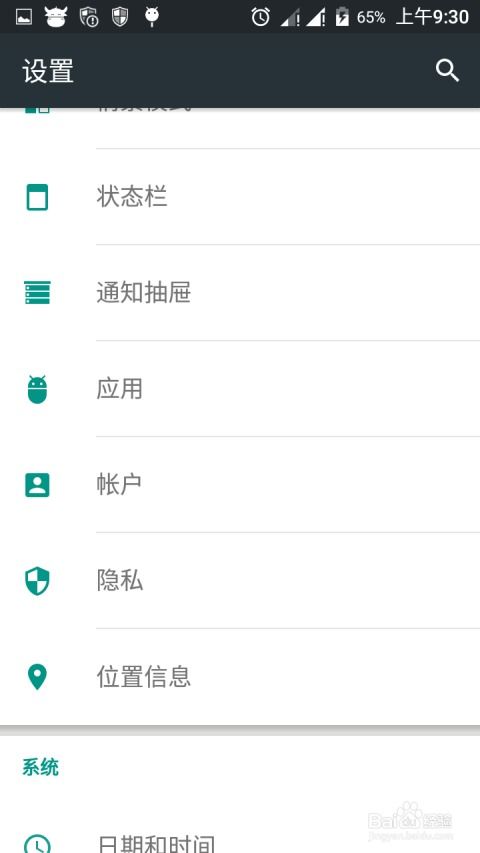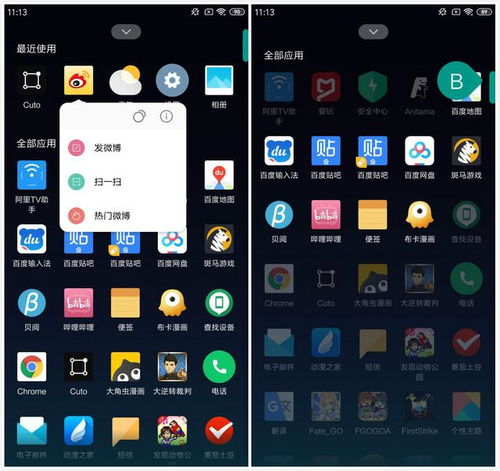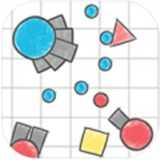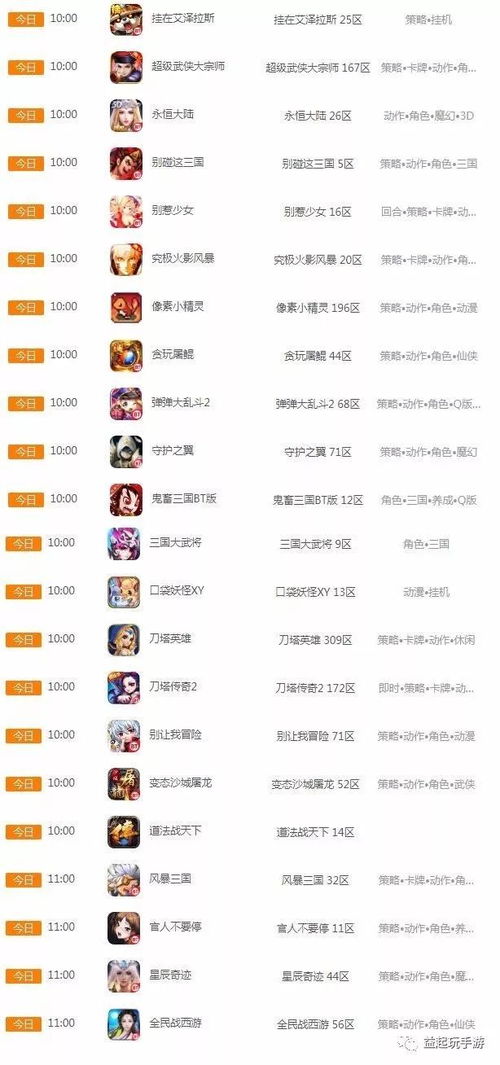华硕安卓平板重置系统,重拾流畅体验
时间:2025-07-13 来源:网络 人气:
亲爱的读者们,你是否曾因为各种原因想要重置你的华硕安卓平板呢?或许是因为系统卡顿,或许是因为不小心误删了重要文件,又或者只是想要给平板来个彻底的“大扫除”。今天,就让我带你一起探索华硕安卓平板重置系统的全过程,让你轻松应对各种情况!
一、重置前的准备

在开始重置之前,有几个小细节需要你注意:
1. 备份重要数据:重置系统会将平板恢复到出厂设置,所以请确保将所有重要数据备份到电脑或云存储中。
2. 充电充足:在重置过程中,平板可能会自动重启,所以请确保电量充足,以免在过程中断电。
3. 连接网络:如果需要恢复出厂设置后自动安装应用,请确保平板连接到稳定的Wi-Fi网络。
二、重置方法一:通过设置菜单

1. 进入设置:打开华硕安卓平板,找到并点击“设置”图标。
2. 找到系统:在设置菜单中,找到并点击“系统”选项。
3. 选择重置选项:在系统设置中,找到并点击“重置选项”。
4. 选择重置平板:在重置选项中,选择“重置平板”或“恢复出厂设置”。
5. 确认重置:系统会提示你确认重置操作,点击“确认”即可开始重置。
三、重置方法二:通过恢复模式

1. 关机:首先,请确保平板已经完全关机。
2. 进入恢复模式:同时按下“音量+”和“电源”按钮,直到平板屏幕亮起。
3. 选择恢复模式:在屏幕上,使用音量键选择“Recovery Mode”或“恢复模式”,然后按下电源键确认。
4. 选择Wipe Data/Factory Reset:在恢复模式界面中,使用音量键选择“Wipe Data/Factory Reset”或“清除数据/恢复出厂设置”,然后按下电源键确认。
5. 确认重置:系统会提示你确认重置操作,点击“确认”即可开始重置。
四、重置后的注意事项
1. 恢复数据:重置完成后,请从备份中恢复你的数据。
2. 更新系统:建议你检查并更新平板的系统,以确保获得最新的功能和安全性。
3. 安装应用:根据需要,重新安装你喜欢的应用。
五、常见问题解答
Q:重置后,我的平板会丢失所有数据吗?
A:是的,重置平板会将所有数据恢复到出厂设置,包括应用、设置和文件。
Q:重置过程中,如果遇到问题怎么办?
A:如果遇到问题,可以尝试重启平板,或者联系华硕客服寻求帮助。
Q:重置后,如何设置平板?
A:重置后,你需要按照提示设置平板,包括设置语言、时区、Wi-Fi密码等。
亲爱的读者们,通过以上步骤,相信你已经学会了如何重置华硕安卓平板。希望这篇文章能帮助你解决重置过程中的困惑,让你的平板焕发新生!
相关推荐
教程资讯
系统教程排行